Microsoft planuje dodać natywną obsługę maszyn wirtualnych w systemie Windows 10
4 minuta. czytać
Zaktualizowano na
Przeczytaj naszą stronę z informacjami, aby dowiedzieć się, jak możesz pomóc MSPoweruser w utrzymaniu zespołu redakcyjnego Czytaj więcej


Aktualizacja: Jeff Woolsey, główny menedżer programu, Windows Server/Hybrid Cloud przesłał nam oficjalne oświadczenie wyjaśniające zmianę. Możesz przejść poniżej, aby zapoznać się z oświadczeniem.
Po pierwsze, Windows 10 już zawiera natywną obsługę maszyn wirtualnych, która nazywa się Hyper-V. Nie musisz używać żadnych aplikacji innych firm, jeśli chcesz korzystać z maszyn wirtualnych na swoim urządzeniu z systemem Windows. W rzeczywistości system Windows ma wbudowaną wirtualizację systemu Windows dla Sześć lat zaczynając od Windows 8.x i kontynuując w Windows 10. Aby rozpocząć tworzenie maszyn wirtualnych za pomocą Hyper-V w Windows 10, należy zapoznać się z dokumentacją tutaj.
Podczas gdy Hyper-V używamy jako nazwy nadrzędnej technologii dostarczania maszyn wirtualnych, Hyper-V składa się z wielu komponentów. Na przykład platforma hiperwizora, stos we/wy wirtualizacji i stos zarządzania są wśród innych technologii. Chodzi o to, że istnieją liczne komponenty które tworzą Hyper-V. Oto zrzut ekranu, który ilustruje ten fakt:
W całej firmie Microsoft Hyper-V jest niezwykle popularny i jest używany między innymi w Azure, Azure Stack, Windows i Windows Server, a jego wykorzystanie rośnie. Podam kilka przykładów wykorzystania technologii Hyper-V i Hyper-V w systemie Windows.
- Maszyny wirtualne. W systemie Windows Hyper-V (jako całość) zapewnia możliwość tworzenia i uruchamiania maszyn wirtualnych. Jest szybki, elastyczny, bezpieczny i spójny z Windows Server i Azure.
- Bezpieczeństwo. Aby znacznie zwiększyć bezpieczeństwo, niewielka część Hyper-V (tylko hipernadzorca) jest wykorzystywana do zapewnienia bezpieczeństwa opartego na wirtualizacji, co pomogło całkowicie złagodzić niektóre wektory ataków, takie jak pass-the-hash i pass-the-ticket. FYI, ten scenariusz nie ma nic wspólnego z maszynami wirtualnymi…
- Izolacja kontenera. Kontenery korzystające z izolacji Hyper-V przynoszą ogromne korzyści, ponieważ łagodzą obawy związane z używaniem współdzielonego jądra w środowiskach regulowanych i zapewniają między innymi możliwość uruchamiania kontenerów Windows i Linux w tym samym systemie. Aby zapewnić tę korzyść, niektóre składniki Hyper-V są używane do zapewnienia tej izolacji.
W niektórych z tych przykładów (takich jak 2 i 3) te scenariusze nie wymagają wszystkich składników tworzących Hyper-V, dlatego chcemy włączyć tylko niezbędne składniki w razie potrzeby. Aby to zrobić, jesteśmy w trakcie zmiany sposobu pakowania Hyper-V i jego komponentów oraz sposobu ich wyświetlania w oknie dialogowym, aby Włącz funkcje systemu Windows włączyć lub wyłączyć. Z tego powodu niektóre elementy w oknie dialogowym zmieniają się na Włącz lub wyłącz funkcje systemu Windows i dlaczego obecnie istnieje element, który pojawia się jako „Maszyny wirtualne”. Ta nazwa nie jest ostateczna i prawdopodobnie zmieni się, aby uniknąć dalszych nieporozumień. Jesteśmy w trakcie dokumentowania tych zmian, więc przepraszamy za wszelkie nieporozumienia, jakie mogły w międzyczasie spowodować.
Krótko mówiąc, system Windows od lat oferuje natywną wirtualizację i będzie to robić nadal. Po prostu robimy małą reorganizację komponentów.
Oryginalna historia: Microsoft wypuścił pierwszą kompilację Skip Ahead dla Windows Insiders zeszłej nocy. Najnowsza wersja nie zawierała żadnych większych zmian i skupiała się tylko na naprawieniu błędów w wydaniu RS5 jesienią 2018 roku.
Wygląda jednak na to, że Microsoft mógł przeoczyć coś z oficjalnego wpisu na blogu. Wygląda na to, że firma planuje w przyszłości dodać natywną obsługę maszyn wirtualnych. Funkcja została po raz pierwszy zauważona przez „Tero Alhonen”, który udostępnił ją na Twitterze.
Windows 10 19H1 umożliwia obsługę platformy dla maszyn wirtualnych bez Hyper-V pic.twitter.com/zHp5renLO1
— Tero Alhonen? (@teraalhonen) 26 lipca 2018 r.
W przypadku niejawnych testerów korzystających z najnowszej kompilacji 18204 można włączyć maszyny wirtualne dla systemu Windows 10. Aby włączyć maszyny wirtualne, należy przejść do Panelu sterowania>Programy>Włącz lub wyłącz funkcje systemu Windows.
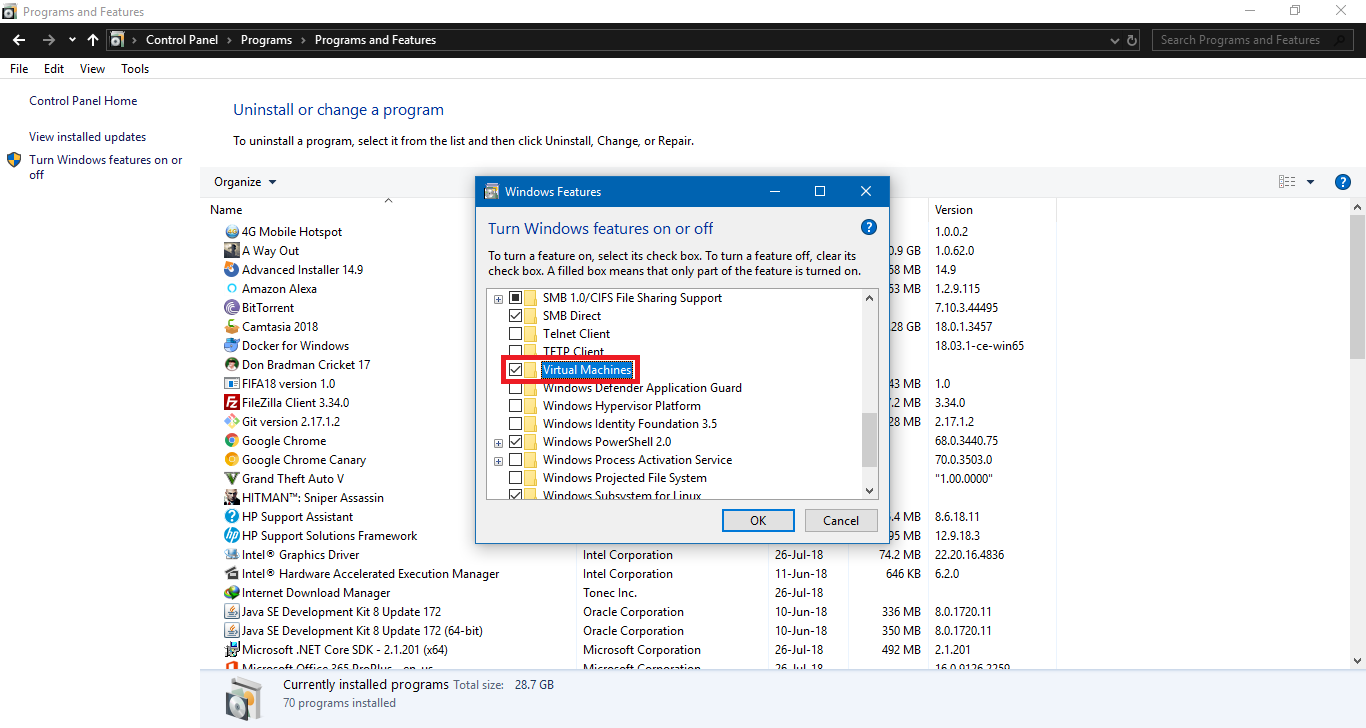
Spowoduje to otwarcie okna dialogowego, w którym możesz przewinąć do maszyny wirtualnej i zaznaczyć pole wyboru. Po zakończeniu kliknij OK, a system Windows pobierze kilka plików i skonfiguruje maszynę wirtualną.
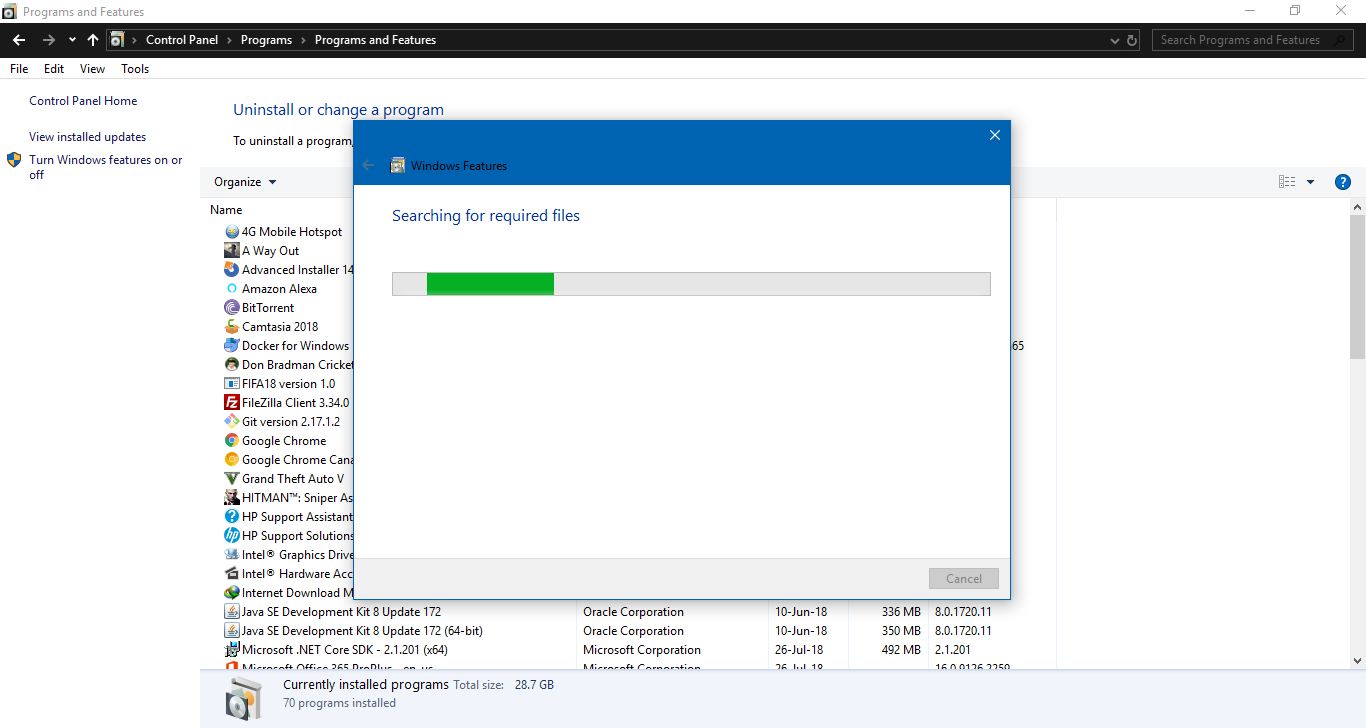
Wygląda jednak na to, że funkcja jest teraz niekompletna. Po włączeniu maszyny wirtualnej nie pojawiła się nigdzie w systemie Windows. To sprawiło, że uwierzyliśmy, że opcja maszyny wirtualnej jest teraz symbolem zastępczym, gdy funkcja jest gotowa do wysyłki.
Na razie musisz korzystać z aplikacji innych firm, jeśli chcesz korzystać z maszyny wirtualnej na swoim urządzeniu z systemem Windows. Jednak może się to wkrótce zmienić, być może wraz z nadchodzącym wydaniem 19H1.








